简单几步:轻松把mkv视频转成ogv格式
时间:2025-12-26
来源:简鹿视频格式转换器
简鹿视频格式转换器

万能视频转换好吗?快来试试这款简鹿视频格式转换器是一款全方位视频转换工具,支持多种音视频格式之间的快速转换,满足您不同的视频编辑和播放需求。
官方正版
纯净安全
软件评分:
OGV 是一个视频文件容器格式,它是完全开源、免费且开放标准的。支持高质量的音频和视频编码,非常适合网页嵌入和跨平台使用。不少用户想把mkv格式视频转换成ogv格式视频。下面就给您介绍mkv格式视频转换ogv格式视频方法。
一、准备工作:
1、一台正常联网的电脑
2、简鹿视频格式转换器(立即下载)
二、mkv视频转换ogv视频具体步骤:
1. 启动软件选择功能
首先在电脑上运行[简鹿视频格式转换器],进入软件主界面后,选择[视频格式转换]选项打开。
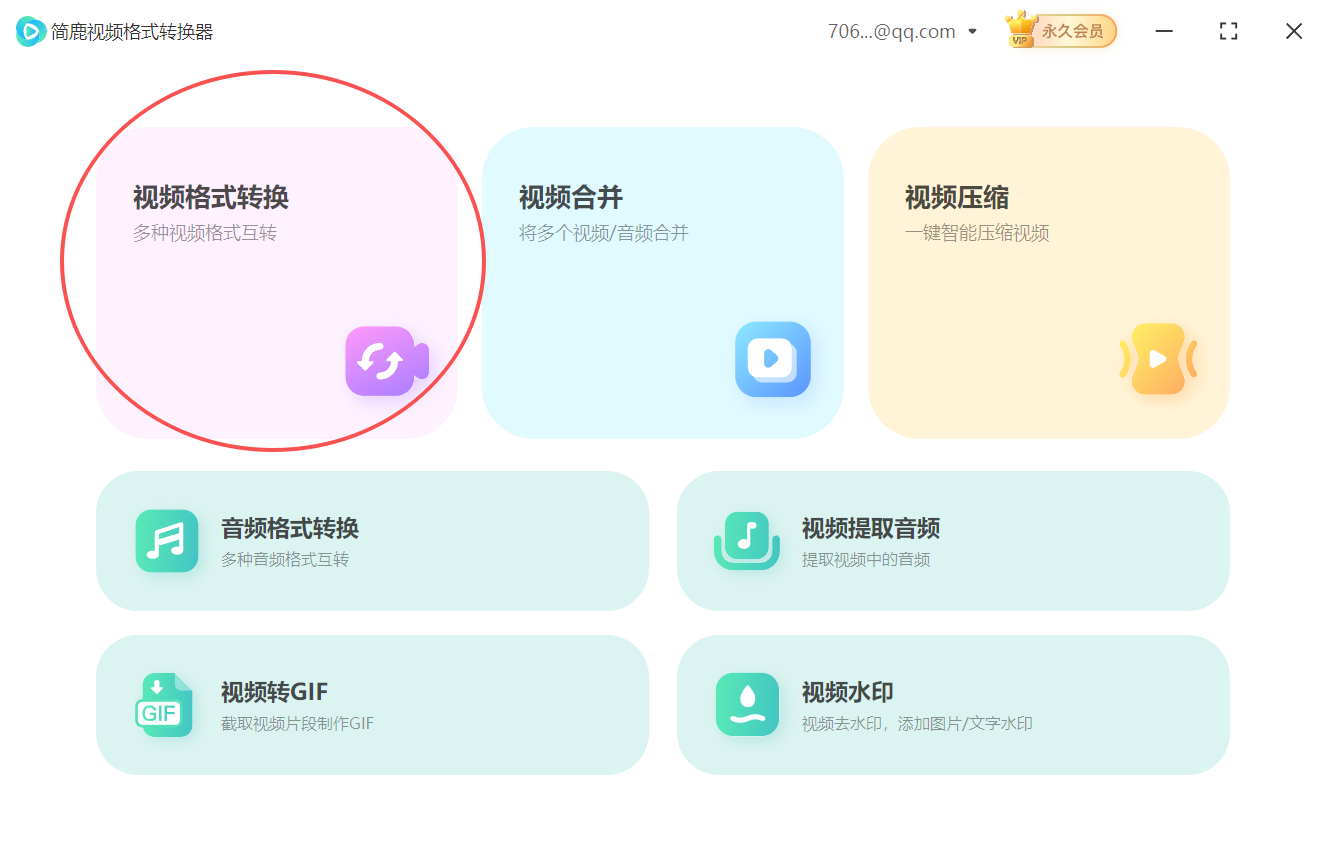
2. 添加视频文件
点击界面中的[添加文件]按钮,选择需要转换的MKV格式视频文件。您也可以直接将MKV文件拖拽到软件窗口中。
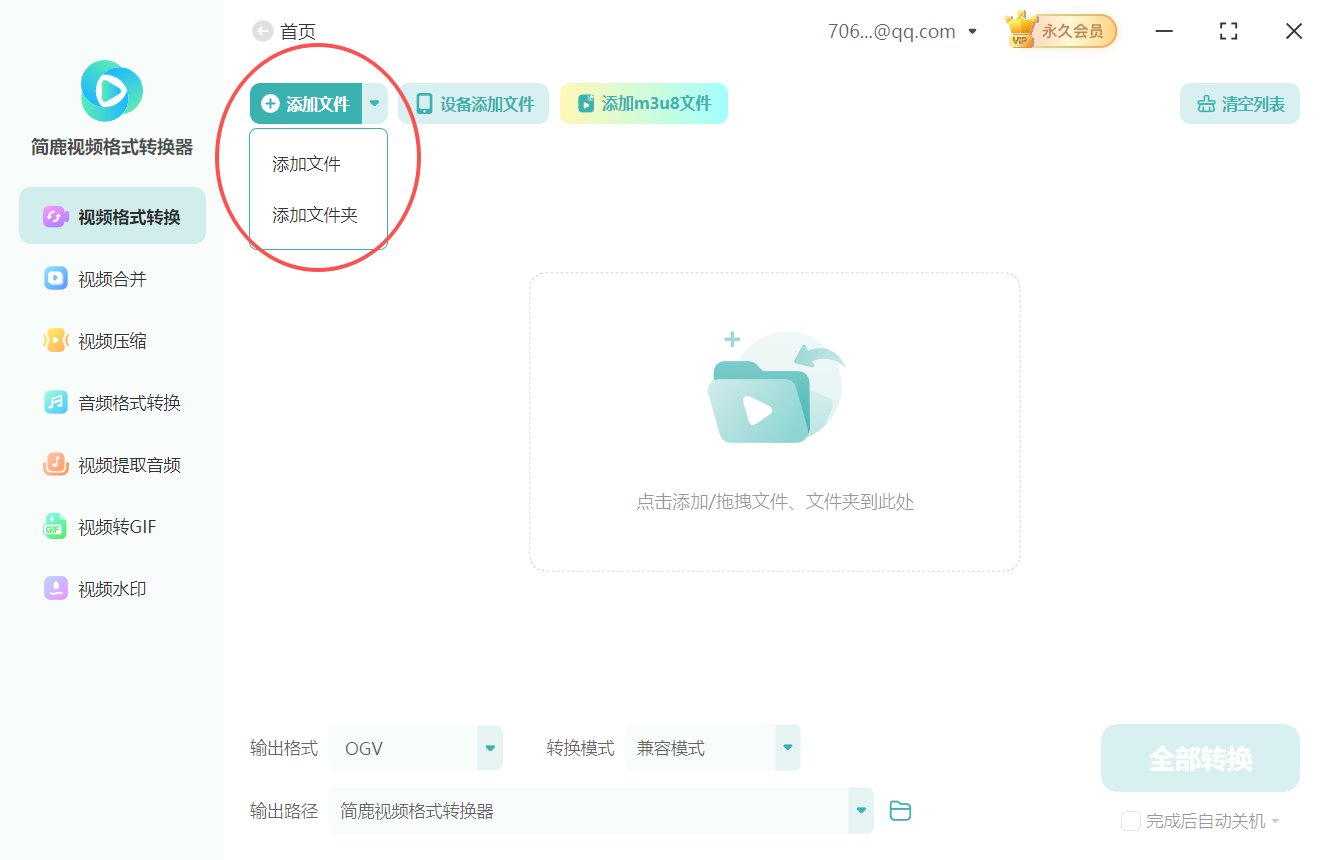
3. 选择输出格式
在输出格式设置选项中,选择目标格式为[OGV]格式。OGV格式具有很好的开源特性和网络兼容性。
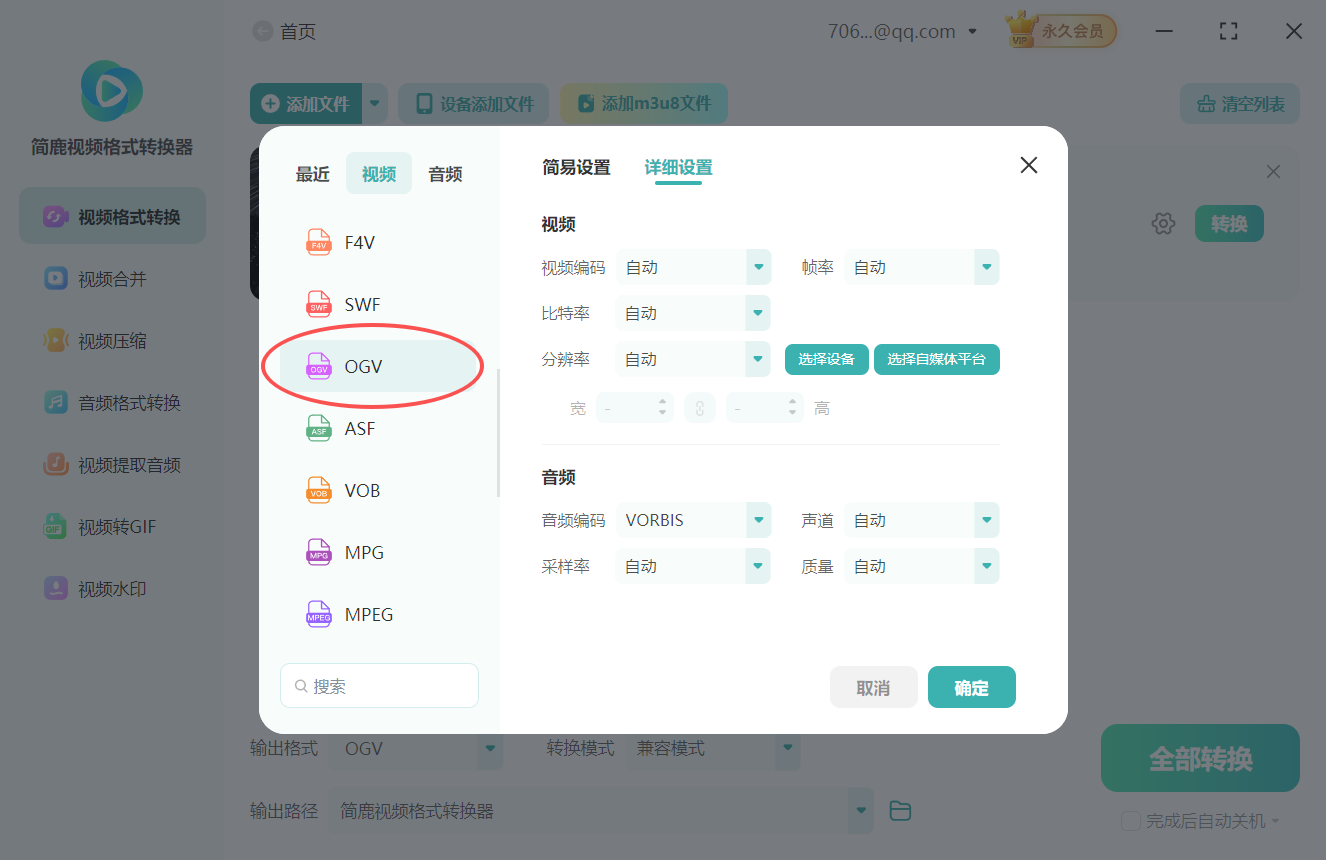
4.参数设置
根据需要调整视频参数,包括分辨率、比特率、帧速率等设置。
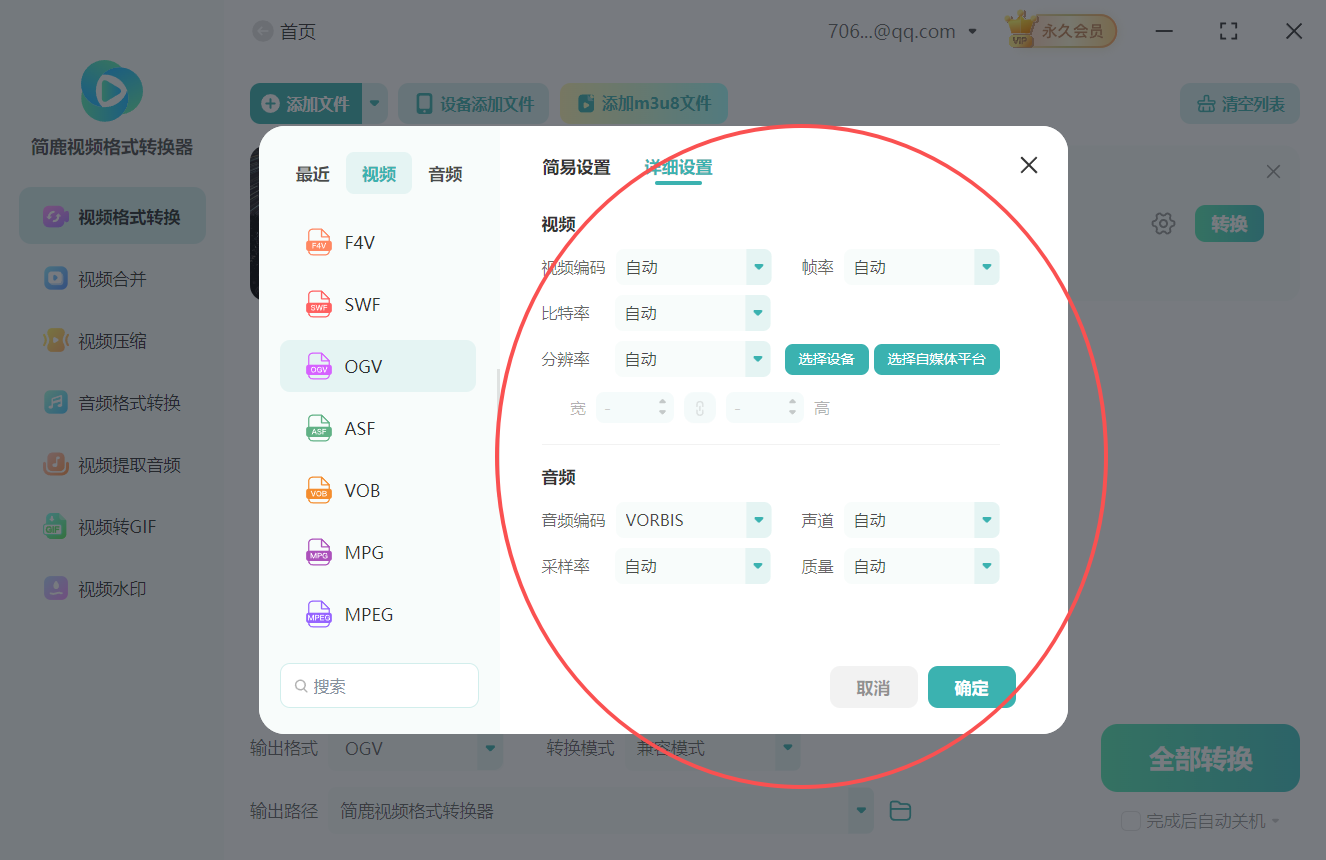
5.转换模式选择
软件提供三种转换模式:分别为兼容模式、极速模式、闪电模式。您可以根据自身需要进行设置。
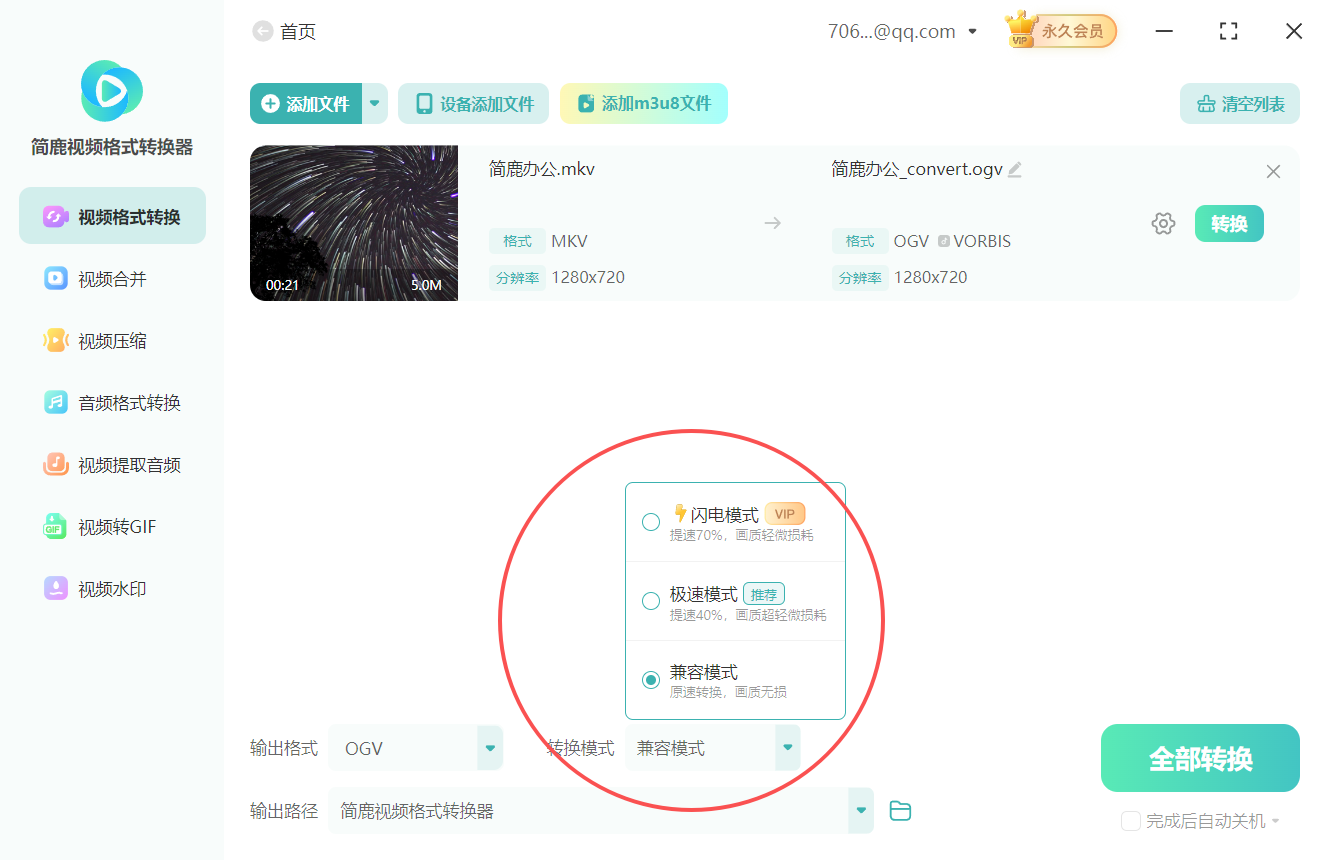
6. 设置输出路径
选择转换后文件的保存位置,可以使用软件默认的存储路径,也可以自定义指定文件夹。
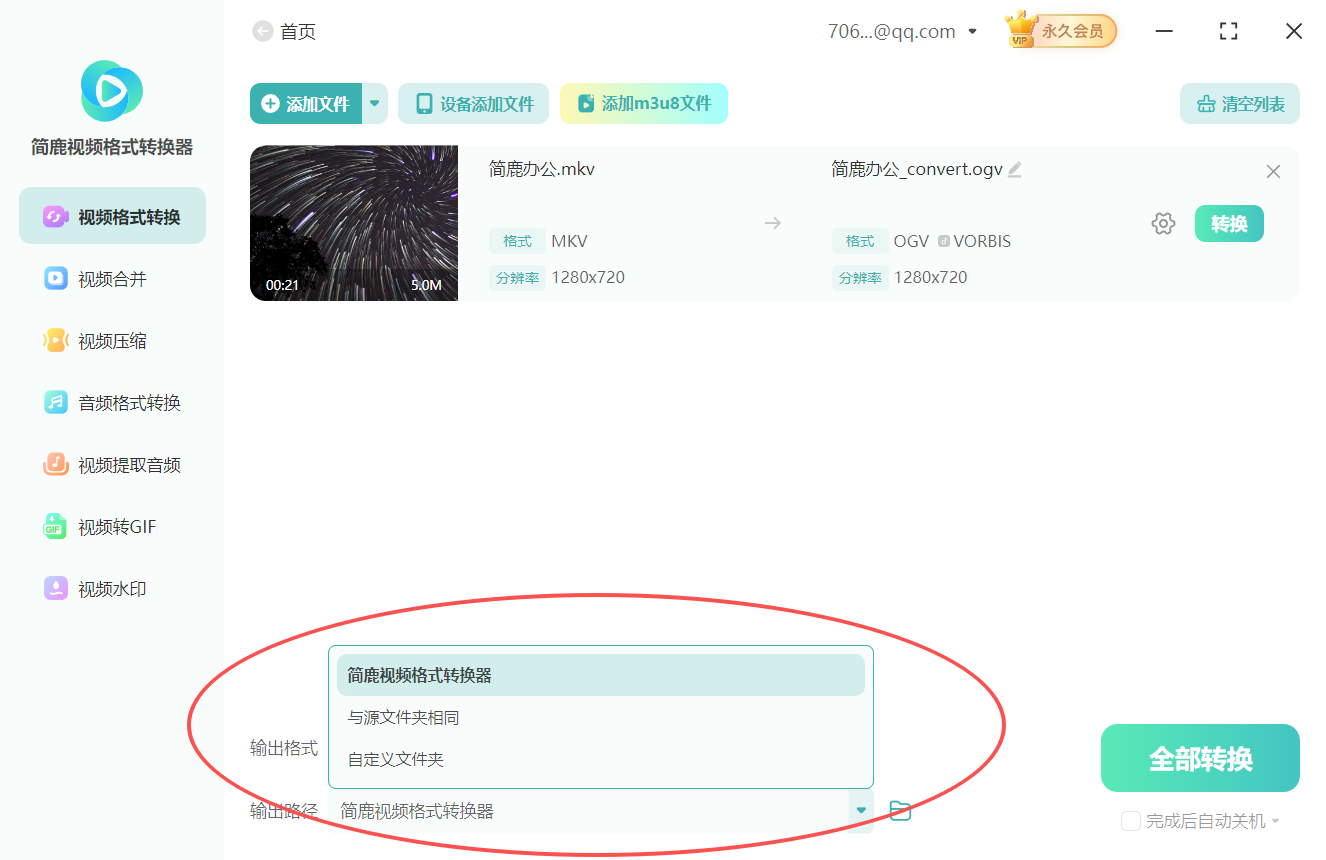
7. 开始转换
确认所有设置无误后,点击右下角的[全部转换]按钮,开始转换过程。
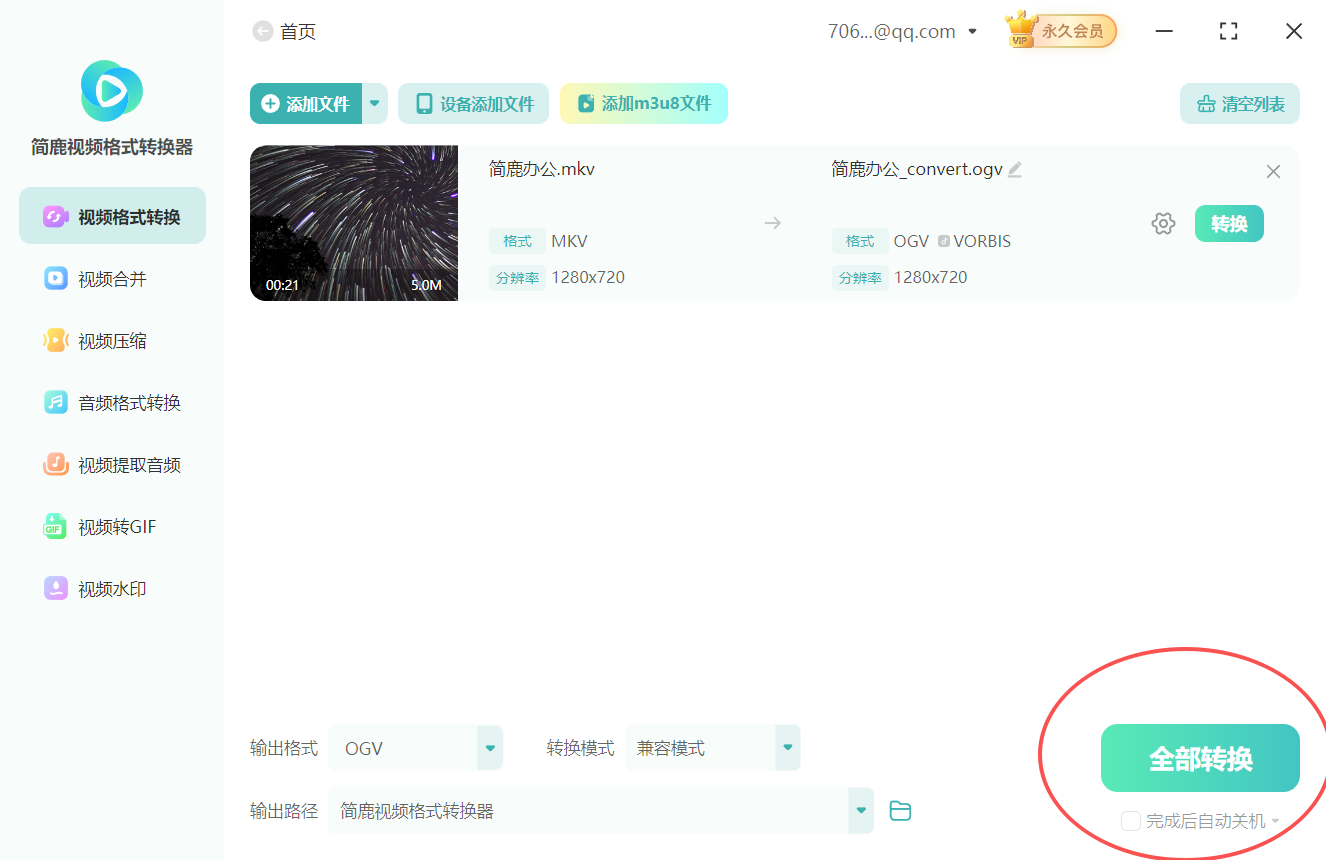
8. 查看转换结果
转换完成后系统会弹出成功提示窗口,点击[打开文件夹]按钮即可查看转换后的OGV视频文件。
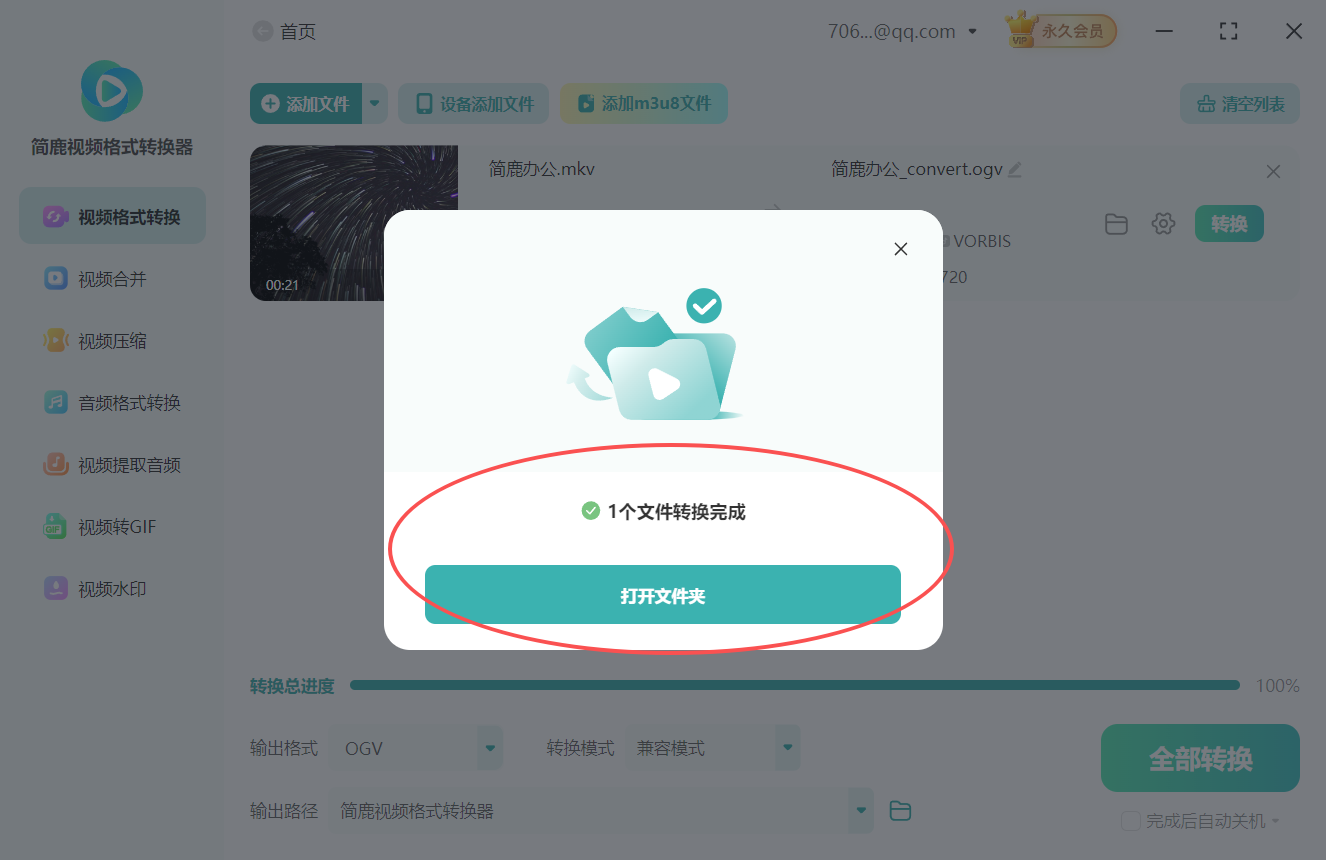
通过以上简单步骤,您就可以轻松地将MKV视频转换为适合网页使用的OGV格式。希望对您有所帮助。更多视频格式转换教程请访问简鹿视频格式转换器官网。
标签:

 有用
有用
+1

猜你喜欢
掌握ASF转换AVI格式方法轻松应对视频格式转换
12-20
快速上手OGV格式转WTV格式的转换操作流程讲解
12-19
一篇文章讲清f4v格式如何转成webm格式
12-14
mp4格式的视频如何转换成wmv格式
11-25
快速将3GP转换成ASF格式的简单教程
11-15
解决swf格式f转换mp4格式问题的最佳实践
11-13
webm视频格式转换m2ts视频格式操作技巧
11-03
mp4视频格式转换成ts格式步骤
10-21






